文档首页/
AI开发平台ModelArts/
故障排除/
开发环境/
VS Code连接开发环境失败故障处理/
报错“Bad owner or permissions on C:\Users\Administrator/.ssh/config”如何解决?
更新时间:2025-04-29 GMT+08:00
报错“Bad owner or permissions on C:\Users\Administrator/.ssh/config”如何解决?
问题现象
VS Code连接开发环境时报错“Bad owner or permissions on C:\Users\Administrator/.ssh/config”。
原因分析
文件夹“.ssh”的权限不仅是Windows当前用户拥有,或者当前用户权限不足,故修改权限即可。
解决方案
- 找到.ssh文件夹。一般位于“C:\Users”,例如“C:\Users\xxx”。
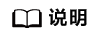
“C:\Users”目录下的文件名必须和Windows登录用户名完全一致。
- 右键单击.ssh文件夹,选择“属性”。然后单击“安全”页签。
- 单击“高级”,在弹出的高级安全设置界面单击“禁用继承”, 在弹出的“阻止继承”窗口单击“从此对象中删除所有继承的权限”。此时所有用户都将被删除。
- 添加所有者:在同一窗口中,单击“添加”,在弹出的新窗口中,单击“主体”后面的“选择主体”,弹出“选择用户,计算机,服务账户或组”窗口,单击“高级”,输入用户名, 单击“立即查找”按钮,显示用户搜索结果列表。 选择您的用户账户,然后单击“确定”(大约四个窗口)以关闭所有窗口。
图1 添加所有者

- 完成所有操作后,再次关闭并打开VS Code并尝试连接到远程SSH主机。备注:此时密钥需放到.ssh文件夹中。
父主题: VS Code连接开发环境失败故障处理






